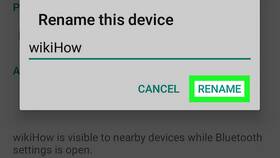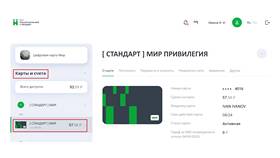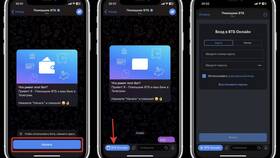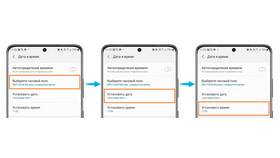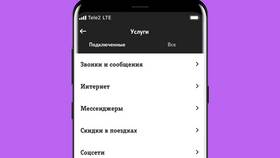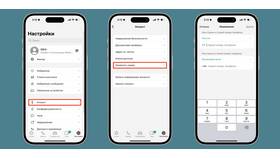| Способ | Инструкция |
| Через аккаунт Google | Настройки → Аккаунты → Google → Данные профиля |
| В контактах | Приложение Контакты → Мой профиль → Редактировать |
- Откройте Настройки телефона
- Перейдите в раздел "Аккаунты"
- Выберите ваш аккаунт Google
- Нажмите "Управление аккаунтом"
- Перейдите в "Личные данные"
- Нажмите "Имя" и измените фамилию
- Откройте приложение Контакты
- Найдите свой профиль (обычно "Я" или "Мой профиль")
- Нажмите "Редактировать"
- Измените фамилию и сохраните
Изменение на iPhone (iOS)
| Метод | Действия |
| Через Apple ID | Настройки → [Ваше имя] → Имя, Фамилия |
| В приложении Контакты | Контакты → Моя карточка → Редактировать |
- Изменения синхронизируются across всех устройствах Apple
- Для подтверждения может потребоваться пароль Apple ID
- Новая фамилия отобразится в iMessage, FaceTime и других сервисах
- WhatsApp: Настройки → Профиль
- Telegram: Настройки → Редактировать профиль
- Viber: Ещё → Редактировать
| Сервис | Путь изменения |
| Gmail | Управление аккаунтом Google → Личные данные |
| Яндекс.Почта | Паспорт → Личные данные |
| Mail.ru | Настройки → Личные данные |
- Изменение в системе не заменяет юридическую смену фамилии
- Некоторые приложения могут требовать отдельного обновления
- Для банковских приложений потребуется официальная смена данных
- Рекомендуется обновить данные во всех важных сервисах
Смена фамилии в настройках телефона - простой процесс, но для полного обновления всех сервисов может потребоваться время. Начинайте с основных аккаунтов (Google или Apple ID), так как они часто являются базой для других приложений.